Velika večina spletnih mest in storitev zahteva, da za prijavo uporabite svoj e-poštni naslov. E-poštni naslovi so idealni za uporabo kot uporabniška imena. Lahko so kontaktna točka za običajno komunikacijo in se uporabljajo posebej za preverjanje lastništva računa.
Če e-poštni naslovi ne bi bili uporabljeni, bi bilo težko ali nemogoče varno preveriti, ali ste zakoniti lastnik računa, če ste kdaj pozabili svoje geslo. Medtem ko bi lahko uporabili druge možnosti, kot sta besedilo ali pošta, je e-pošta idealna, saj je zagotovljeno, da imate internetno povezavo, če se poskušate prijaviti na spletno mesto. V bistvu je v realnem času, tako da vam ni treba dolgo čakati na potrditvena sporočila.
Skozi življenje boste verjetno vsaj enkrat spremenili svoj primarni e-poštni naslov. Morda vaš ponudnik e-poštnih storitev propade in preneha delovati. Morda so začeli zahtevati plačilo ali zviševati stroške storitve.
Lahko pa bi le želeli preklopiti na alternativnega ponudnika ali spremeniti svoj e-poštni naslov. Ne glede na razlog za spremembo vašega e-poštnega naslova, boste morali posodobiti e-poštni naslov svojih računov. Lahko pa odprete nove račune, če želite nov začetek ali če ne morete posodobiti svojega e-poštnega naslova.
Kako posodobiti svoj e-poštni naslov
Na srečo vam Dropbox omogoča spreminjanje e-poštnega naslova, ki je povezan z vašim računom. Če želite to narediti, morate biti v nastavitvah računa. Če želite priti tja, se prijavite na spletno mesto Dropbox. Ko ste prijavljeni, kliknite ikono svojega profila v zgornjem desnem kotu in nato »Nastavitve«.
Na privzetem zavihku »Splošno« v nastavitvah vašega računa kliknite gumb »Uredi« za polje »Osebna e-pošta«.

V pojavnem oknu za spremembo e-pošte vnesite nov e-poštni naslov, ki ga želite uporabiti. Ko to storite, potrdite, vnesite geslo in kliknite »Posodobi e-pošto«.
Na novi e-poštni naslov boste prejeli potrditveno e-poštno sporočilo; kliknite povezavo v e-poštnem sporočilu, da potrdite spremembo.
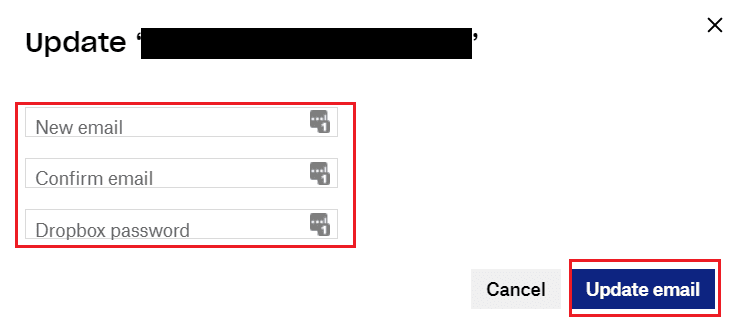
Če ste v postopku spreminjanja e-poštnega naslova, ki ga uporabljate za vse, boste verjetno želeli spremeniti e-poštni naslov, na katerega so registrirani vaši računi. Če sledite korakom v tem priročniku, lahko spremenite e-poštni naslov, povezan z vašim računom Dropbox.